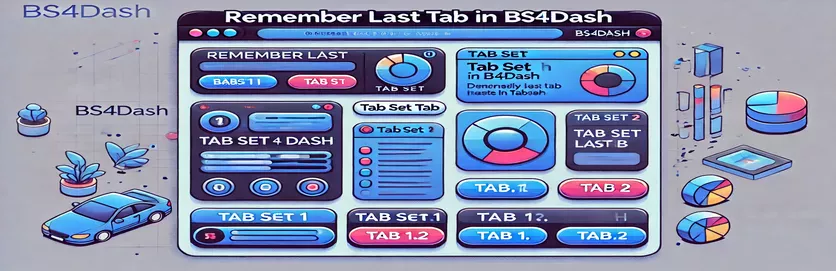Miglioramento dell'esperienza utente con la persistenza delle schede in Shiny Dashboards
Immagina di lavorare su una dashboard complessa in cui più schede guidano il tuo flusso di lavoro. Il passaggio da una scheda all'altra spesso ripristina i tuoi progressi, costringendoti a tornare all'ultima scheda su cui stavi lavorando. Ciò può essere frustrante e richiedere molto tempo, soprattutto quando si ha a che fare con set di dati di grandi dimensioni o analisi complesse. 🚀
Nelle dashboard Shiny realizzate con bs4Dash, mantenere l'ultima scheda attiva quando ci si sposta tra le schede è una sfida comune. Gli utenti desiderano un'esperienza fluida, in cui il ritorno a un tabset li riporti allo stato precedente. Sebbene esistano soluzioni manuali, possono essere ingombranti e inefficienti sia per gli sviluppatori che per gli utenti.
Per risolvere questo problema, entra in gioco la persistenza dinamica delle schede utilizzando `shinyjs` e l'integrazione JavaScript personalizzata. Sfruttando i valori reattivi e la gestione degli eventi, puoi creare una dashboard che ricorda l'ultima scheda visitata in ciascun set di schede, migliorando la soddisfazione e la produttività degli utenti.
In questo articolo esploreremo come implementare questa funzionalità in modo efficace. Discuteremo frammenti di codice, concetti chiave e suggerimenti pratici per mantenere gli stati delle schede in bs4Dash. Immergiamoci e creiamo dashboard che sembrino più intelligenti e intuitive per i tuoi utenti! 💡
| Comando | Esempio di utilizzo |
|---|---|
| reactiveValues | Questo comando crea un elenco reattivo per memorizzare l'ultima scheda visitata per ciascun set di schede. Consente la persistenza dello stato tra le interazioni dell'utente, garantendo che l'applicazione ricordi quale scheda era attiva in ciascun set di schede. |
| shinyjs::onclick | Utilizzato per associare gli eventi di clic JavaScript al codice R. In questo contesto, cambia la scheda attiva in base ai clic dell'utente e aggiorna di conseguenza i valori di input. |
| req | Una funzione Shiny che convalida se un input o un valore reattivo è diverso da . Viene utilizzato per garantire che lo stato del tabset sia disponibile prima del rendering o dell'elaborazione. |
| bs4SidebarMenu | Genera un menu dinamico della barra laterale specifico per la scheda attiva. Ciò garantisce che gli utenti visualizzino solo le opzioni di menu pertinenti al tabset selezionato. |
| session$sendCustomMessage | Abilita la comunicazione tra il server R e JavaScript sul lato client. Viene utilizzato per evidenziare dinamicamente l'ultima scheda attiva quando l'utente cambia scheda. |
| Shiny.addCustomMessageHandler | Definisce un gestore di messaggi JavaScript personalizzato per gestire i comandi dal server R. In questo esempio, ascolta un comando per cambiare scheda ed esegue le azioni necessarie nel browser client. |
| setTimeout | Una funzione JavaScript utilizzata per ritardare l'esecuzione di determinato codice. In questo caso viene utilizzato per attendere brevemente prima di impostare il valore di input della scheda attiva per garantire che l'interfaccia utente sia pronta. |
| $(document).on('shiny:connected') | Un listener di eventi JavaScript attivato quando l'app Shiny è completamente connessa. Inizializza lo stato dell'app impostando il tabset attivo predefinito al caricamento dell'app. |
| bs4TabItems | Definisce più elementi di scheda all'interno di un set di schede. Ogni elemento corrisponde a un'area di contenuto specifica, garantendo che il layout dell'app sia in linea con i requisiti di interazione dell'utente. |
| observeEvent | Monitora e risponde alle modifiche di un valore o ingresso reattivo specifico. Viene utilizzato per aggiornare dinamicamente gli stati delle schede e sincronizzare il server con l'interfaccia utente. |
Creazione di una navigazione più intelligente con la persistenza delle schede in bs4Dash
Lo script fornito risolve un problema comune nei dashboard: mantenere l'ultima scheda attiva quando si passa da una scheda all'altra. Ciò è particolarmente importante per i dashboard con flussi di lavoro complessi in cui gli utenti devono tornare al contesto precedente. Utilizzando valori reattivi e shinyjs, lo script garantisce che lo stato della scheda attiva venga archiviato e recuperato dinamicamente, migliorando l'esperienza dell'utente. Il meccanismo principale prevede il tracciamento dell'ultima scheda attiva per ciascun set di schede e l'aggiornamento quando si verificano modifiche. Questa implementazione utilizza anche JavaScript personalizzato per un'interazione client-server fluida, dimostrando la potenza della combinazione di R con strumenti front-end. 🌟
Quando un utente interagisce con un set di schede, un gestore JavaScript invia le informazioni sulla scheda attiva al server Shiny tramite "shinyjs::onclick". Ciò attiva gli aggiornamenti nell'oggetto "reactiveValues" che memorizza lo stato di ciascun tabset. Ad esempio, se un utente fa clic su "Set di schede 1", lo stato di quel set di schede viene salvato come "tab1_1" o "tab1_2". Anche il menu della barra laterale con rendering dinamico si adatta in base al tabset selezionato, garantendo che vengano visualizzate solo le opzioni pertinenti. Questo design ottimizza sia il layout visivo che la funzionalità, rendendo l'interfaccia intuitiva e reattiva. 🖥️
La funzione `session$sendCustomMessage` è fondamentale qui. Consente al server di comunicare con JavaScript lato client per riattivare l'ultima scheda visitata quando si torna a un set di schede. Ad esempio, se l'utente passa a "Scheda serie 2" e successivamente ritorna a "Scheda serie 1", l'app ripristinerà automaticamente l'ultima scheda attiva in "Scheda serie 1". Ciò elimina la necessità della navigazione manuale, facendo risparmiare tempo e fatica agli utenti. L'uso di "req" garantisce che tutte le azioni vengano eseguite solo quando vengono soddisfatte le condizioni richieste, evitando errori non necessari.
Nel complesso, questo script mostra la perfetta integrazione del backend di R con funzionalità front-end dinamica. Sfruttando bs4Dash, Shiny e `shinyjs`, gli sviluppatori possono creare dashboard non solo esteticamente gradevoli ma anche più intelligenti in termini di usabilità. Immagina di lavorare su un report dettagliato in una dashboard e ogni volta che passi da una scheda all'altra, i tuoi progressi sono esattamente dove li avevi lasciati. Questo approccio riduce la frustrazione e garantisce un flusso di lavoro più fluido. L'inclusione di elementi R e JavaScript esemplifica il modo in cui diversi strumenti possono lavorare insieme per risolvere efficacemente le sfide del mondo reale. 💡
Come mantenere l'ultima scheda attiva in una configurazione bs4Dash multi-tabset?
Utilizzo di R con il framework Shiny e la libreria bs4Dash per ricordare dinamicamente le schede attive.
# Import necessary librarieslibrary(shiny)library(bs4Dash)library(shinyjs)# Define the UIui <- bs4DashPage(header = bs4DashNavbar(title = "Remember Last Tab in bs4Dash"),sidebar = bs4DashSidebar(uiOutput("sidebar_menu")),body = bs4DashBody(useShinyjs(),bs4TabItems(bs4TabItem(tabName = "tab1_1", h2("Content for Tab 1.1"))bs4TabItem(tabName = "tab1_2", h2("Content for Tab 1.2")))))# Define the serverserver <- function(input, output, session) {lastTabs <- reactiveValues(tabset1 = "tab1_1")output$sidebar_menu <- renderUI({bs4SidebarMenu(id = "sidebar",bs4SidebarMenuItem("Tab 1.1", tabName = "tab1_1", icon = icon("dashboard")))})observeEvent(input$sidebar, {lastTabs$tabset1 <- input$sidebar})}# Run the appshinyApp(ui, server)
Approccio alternativo: integrazione di JavaScript per una gestione delle schede più fluida
Questo approccio prevede l'uso di gestori JavaScript personalizzati insieme a R e bs4Dash per un'interazione ottimizzata.
library(shiny)library(bs4Dash)library(shinyjs)ui <- bs4DashPage(header = bs4DashNavbar(title = "Remember Last Tab in bs4Dash"),sidebar = bs4DashSidebar(uiOutput("sidebar_menu")),body = bs4DashBody(useShinyjs(),tags$script(HTML("$(document).on('shiny:connected', function (event) {Shiny.setInputValue('activeTabSet', 'tabset1')})")),bs4TabItems(bs4TabItem(tabName = "tab1_1", h2("Content for Tab 1.1")))))server <- function(input, output, session) {output$sidebar_menu <- renderUI({req(input$activeTabSet)if (input$activeTabSet == "tabset1") {bs4SidebarMenu(id = "sidebar",bs4SidebarMenuItem("Tab 1.1", tabName = "tab1_1", icon = icon("dashboard")))}})}shinyApp(ui, server)
Ottimizzazione della gestione delle schede in bs4Dash per comodità dell'utente
Uno degli aspetti più sottovalutati della creazione di dashboard efficienti è considerare il flusso di interazione dell'utente. Nei dashboard creati utilizzando bs4Dash, la gestione di più schede può diventare complicata se gli utenti perdono il contesto quando passano da una scheda all'altra. È qui che si implementa un meccanismo per ricordare il file ultima scheda attiva brilla. Semplifica i flussi di lavoro e riduce gli attriti, soprattutto nelle applicazioni complesse che soddisfano l'esplorazione dei dati o le attività amministrative. 🚀
Oltre a mantenere l'ultima scheda attiva, questo concetto può essere esteso per gestire gli elementi dell'interfaccia utente personalizzati. Ad esempio, abbinando la persistenza delle schede al filtro dinamico, gli utenti possono tornare sia alla scheda preferita che ai filtri impostati in precedenza. Questa combinazione può migliorare significativamente l'usabilità, rendendo i dashboard più incentrati sull'utente. Un altro notevole vantaggio è che migliora le prestazioni evitando chiamate ridondanti al server, poiché l'applicazione può anticipare dove l'utente navigherà successivamente.
Inoltre, l'aggiunta di animazioni o segnali visivi durante le transizioni delle schede può migliorare ulteriormente l'esperienza dell'utente. Usare sottili evidenziazioni per indicare l'ultima scheda visitata o fornire un effetto di scorrimento fluido quando si cambia scheda sono esempi di come rendere un'applicazione raffinata e intuitiva. Gli sviluppatori possono sfruttare librerie come "shinyjs" per integrare perfettamente questi miglioramenti nei Dashboard Shiny, garantendo un mix equilibrato di funzionalità ed estetica. 🌟
Domande comuni sulla gestione dei tabset in bs4Dash
- Come posso aggiornare dinamicamente il menu della barra laterale in base al tabset attivo?
- Puoi usare il renderUI funzione per eseguire il rendering condizionale del menu della barra laterale in base a input$activeTabSet valore.
- Posso memorizzare più del semplice stato dell'ultima scheda attiva?
- Sì, utilizzando reactiveValues, è possibile memorizzare informazioni aggiuntive quali filtri, selezioni utente o altri stati.
- Cosa succede se un utente chiude la dashboard e la riapre? È possibile ricordare il loro stato?
- Per rendere persistente lo stato tra le sessioni, è possibile utilizzare il file shinyStore pacchetto o un database per salvare e recuperare le impostazioni specifiche dell'utente.
- Come posso rendere più fluide le transizioni delle schede?
- Utilizza il shinyjs libreria per aggiungere JavaScript personalizzato per animazioni o transizioni di schede ritardate.
- È possibile attivare azioni lato server in base alle modifiche della scheda?
- Sì, puoi usare il observeEvent funzione per eseguire la logica lato server ogni volta che cambia la scheda attiva.
Semplificazione della navigazione delle schede per dashboard migliori
Garantire che i dashboard ricordino l'ultima scheda attiva dell'utente è un passo fondamentale verso la creazione di interfacce intuitive ed efficienti. Combinando le capacità reattive di R con JavaScript, gli sviluppatori possono offrire un'esperienza di navigazione più fluida e intelligente, facendo risaltare le loro applicazioni. 🌟
L'integrazione della persistenza delle schede fa risparmiare tempo agli utenti e aiuta a mantenere la continuità del flusso di lavoro, anche in configurazioni complesse. Questo approccio evidenzia l'importanza di dare priorità all'interazione dell'utente nella progettazione della dashboard, garantendo che ogni clic sia significativo e produttivo. Con strumenti come bs4Dash e Shinyjs, creare applicazioni intelligenti non è mai stato così facile.
Fonti e riferimenti
- Questo articolo è stato ispirato dalla documentazione ufficiale di bs4Dash. Per maggiori dettagli, visitare Documentazione bs4Dash .
- Ulteriori esempi e spiegazioni sono stati adattati dalle risorse della libreria Shiny R disponibili su Sito ufficiale di Shiny R .
- La guida per l'integrazione di JavaScript con Shiny è stata citata nella documentazione del pacchetto Shinyjs all'indirizzo Documentazione di Shinyjs .
- Le strategie personalizzate di interazione con JavaScript e UI sono state informate dalle discussioni della community su Comunità di RStudio .